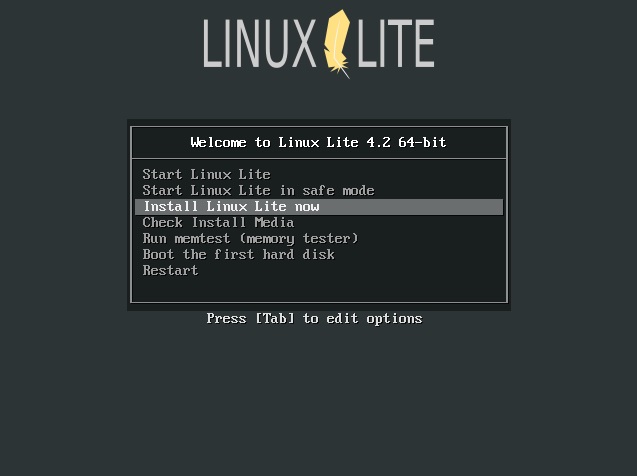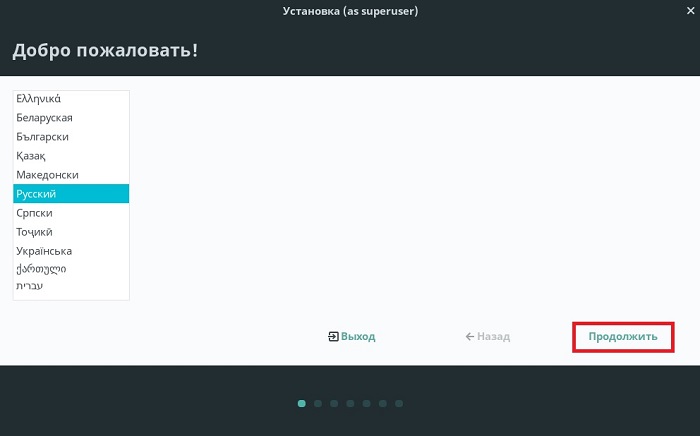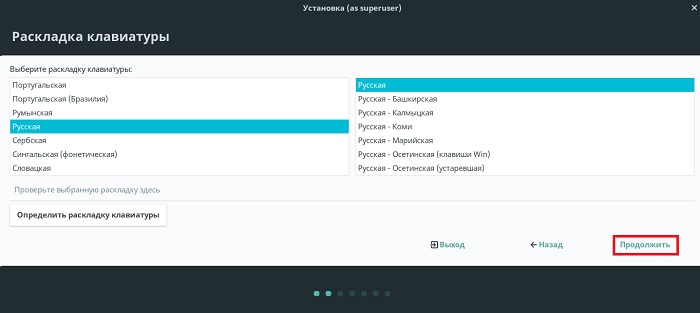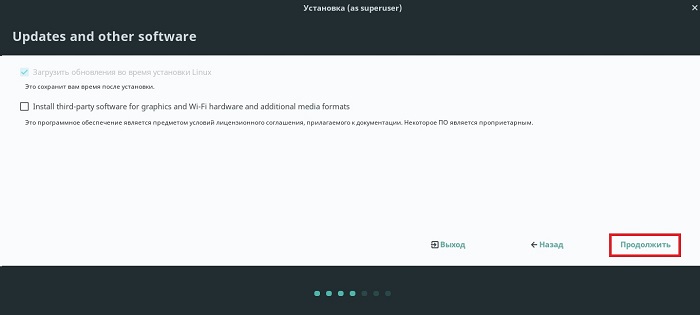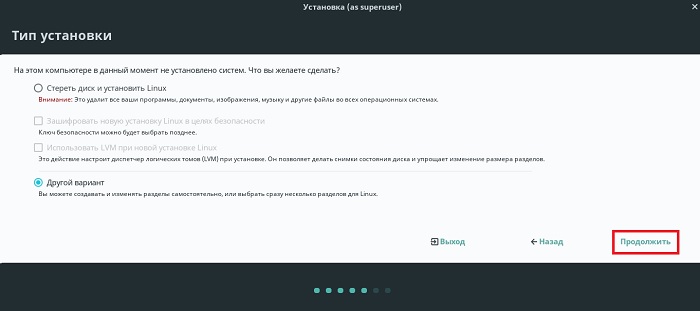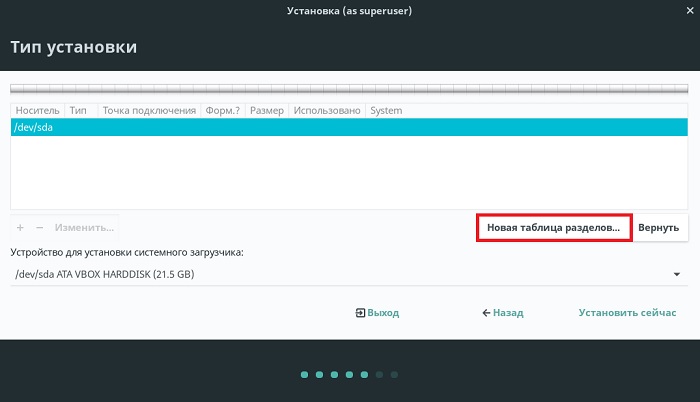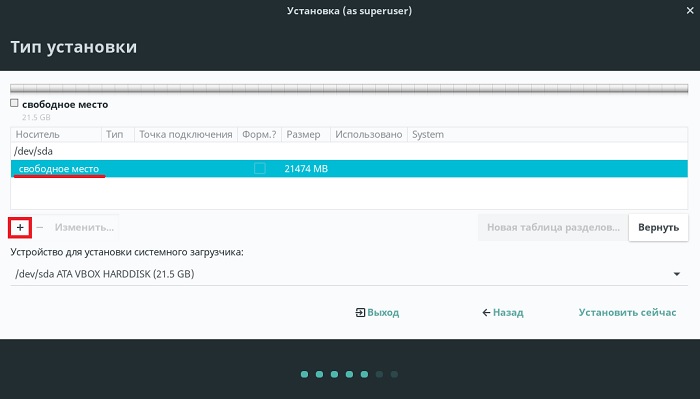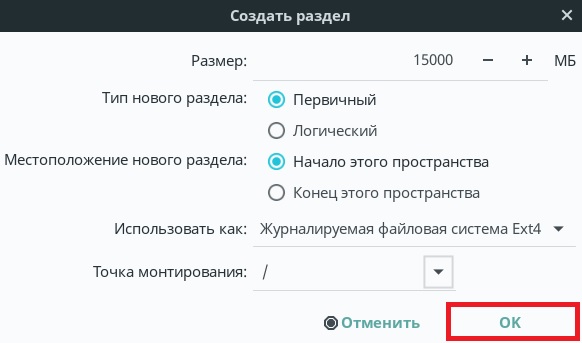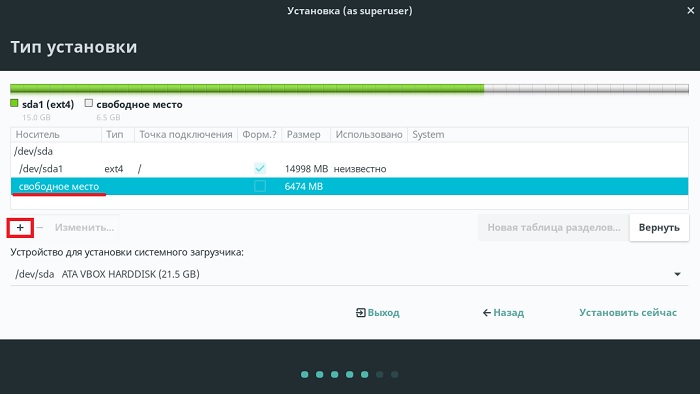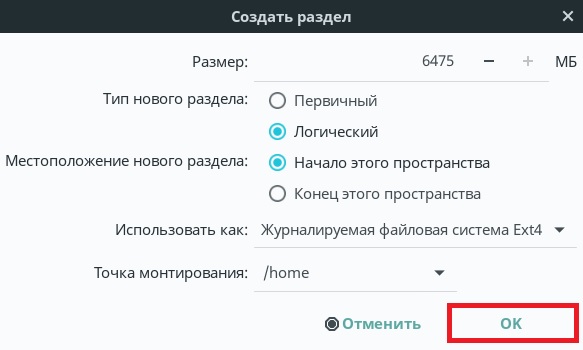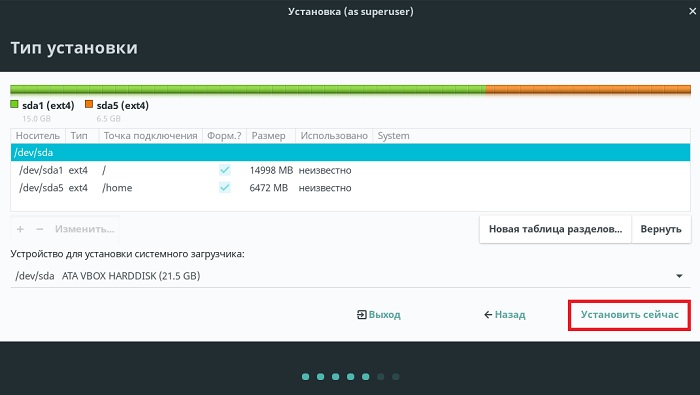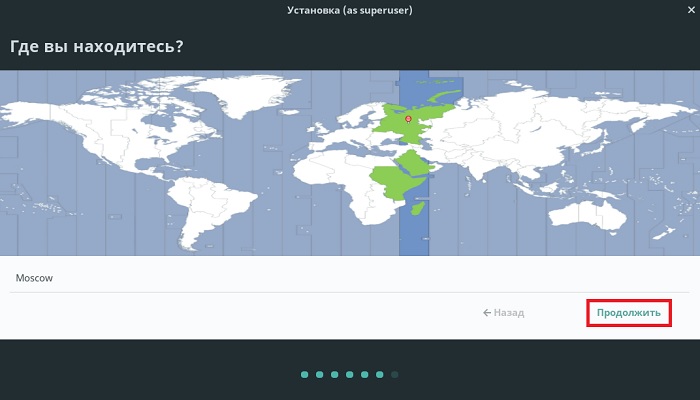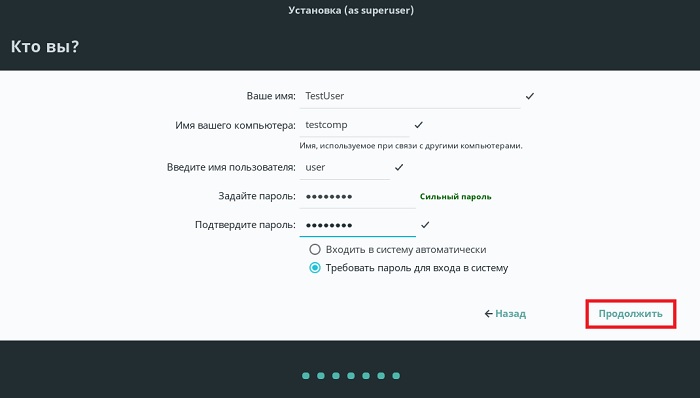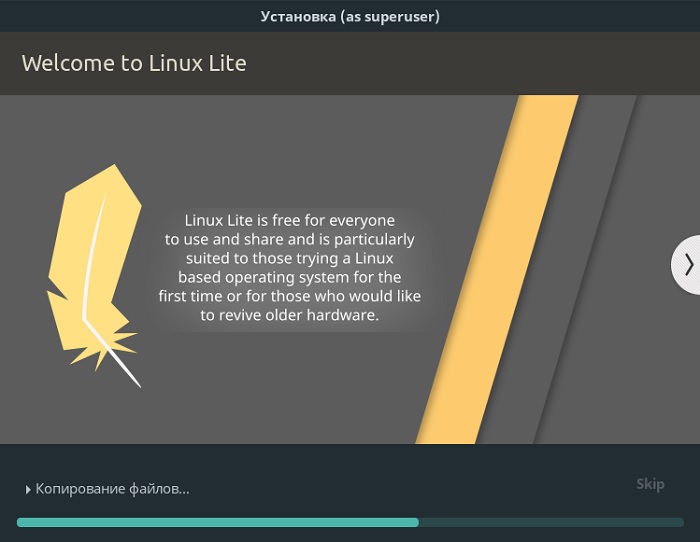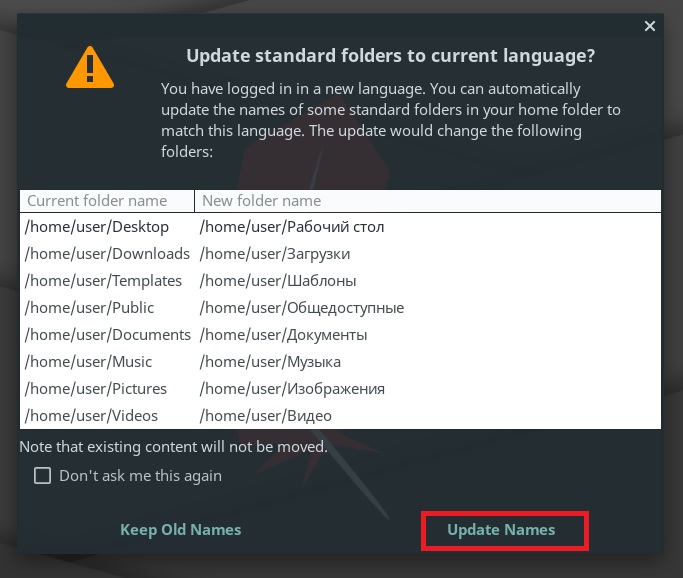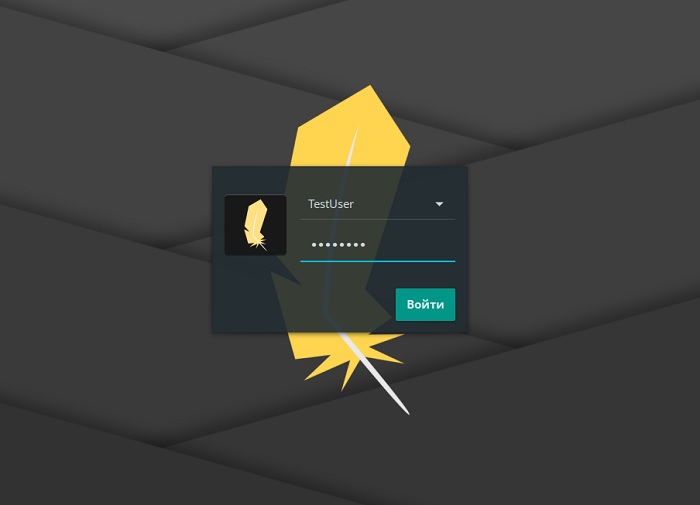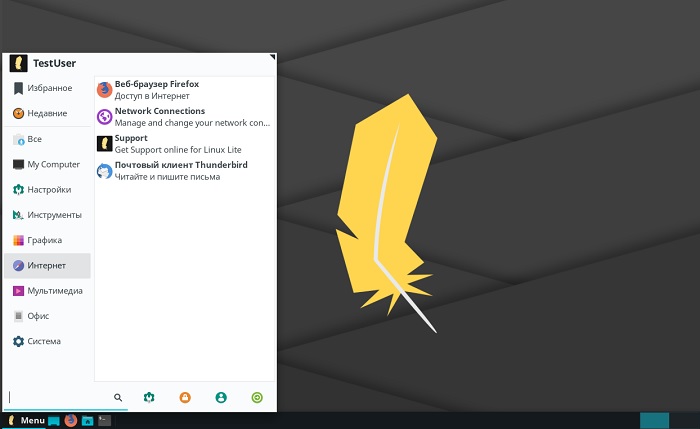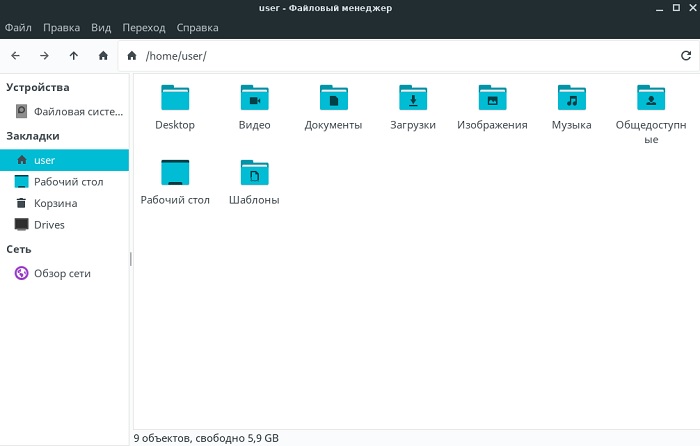- Установка и обзор Linux Lite 4.2 – простой, быстрый, бесплатный
- Обзор Linux Lite 4.2
- Системные требования Linux Lite 4.2
- Минимальные системные требования
- Рекомендованные системные требования
- Пошаговая установка Linux Lite 4.2
- Шаг 1 – Скачивание установочного образа Linux Lite 4.2
- Шаг 2 – Запись установочного ISO образа на диск или флешку
- Шаг 3 – Загрузка с установочного носителя и запуск программы установки
- Шаг 4 – Выбор языка
- Шаг 5 – Выбор раскладки клавиатуры
- Шаг 6 – Параметры установки обновлений
- Шаг 7 – Разметка жесткого диска
- Шаг 8 – Выбор часового пояса
- Шаг 9 – Создание пользователя
- Шаг 10 – Завершение установки
- Скриншоты Linux Lite 4.2
- Не устанавливается ни один линукс дистрибутив.
- Скучно
- RE: Ещё у Fedora есть официальная писалка флешек под винду
Установка и обзор Linux Lite 4.2 – простой, быстрый, бесплатный
Сегодня мы с Вами поговорим о дистрибутиве Linux Lite 4.2, Вы узнаете особенности дистрибутива, где его можно скачать, а также мы подробно разберем процесс установки Linux Lite на компьютер.
Обзор Linux Lite 4.2
Linux Lite – это дистрибутив операционной системы Linux, он характеризуется как «простой, быстрый, бесплатный». Иными словами, он ориентирован на начинающих пользователей и прост в использовании, не требователен к ресурсам компьютера и работает очень быстро «без тормозов» даже на старом или слабом оборудовании, и, конечно же, он бесплатный.
В качестве среды рабочего стола в Linux Lite используется среда Xfce. В дистрибутив по умолчанию включено все необходимое для работы программное обеспечение (офисный пакет, браузер, почтовый клиент и так далее).
Основной особенностью дистрибутива Linux Lite является его быстродействие и компактность, как было уже отмечено, он не требовательный к ресурсам и в первую очередь Linux Lite рекомендуется для использования на оборудовании с невысокими техническими характеристиками.
Актуальная на текущий момент версия Linux Lite 4.2. Она в основном несет в себе исправление ошибок, новые версии программного обеспечения и несколько доработок и улучшений, например, добавлено приложение Redshift, а также в меню установочного диска добавили пункт, с помощью которого можно сразу перейти к установке, не загружаясь в Live-версию (более детально в официальном пресс-релизе).
Системные требования Linux Lite 4.2
Для того чтобы установить дистрибутив Linux Lite, Ваш компьютер должен отвечать следующим системным требованиям.
Минимальные системные требования
- Процессор с частотой 1 GHz;
- Оперативной памяти 768 мегабайт;
- Свободного места на диске 8 гигабайт;
- Видеоадаптер VGA с поддержкой разрешения 1024×768.
Рекомендованные системные требования
- Процессор с частотой 1.5 GHz и более;
- Оперативной памяти 1 гигабайт и более;
- Свободного места на диске 20 гигабайт и более;
- Видеоадаптер VGA, DVI или HDMI с поддержкой разрешения 1366×768 и выше.
Как видите, даже рекомендованные системные требования Linux Lite ниже, чем минимальные требования у большинства других дистрибутивов.
Пошаговая установка Linux Lite 4.2
Процесс установки Linux Lite схож с установкой Linux Ubuntu, так как Linux Lite в качестве базы использует именно этот дистрибутив, т.е. он основан на Ubuntu. Поэтому если Вы уже устанавливали Ubuntu, то с установкой Linux Lite Вы также справитесь. А если не устанавливали, сразу скажу, что установка Linux Lite не сложней, чем установка Windows. Сейчас я подробно опишу весь процесс установки Linux Lite на компьютер.
На заметку! Linux для обычных пользователей . Основы Linux – как операционной системы на домашнем компьютере
Шаг 1 – Скачивание установочного образа Linux Lite 4.2
Для того чтобы скачать Linux Lite, необходимо перейти на страницу загрузки официального сайта и выбрать способ загрузки в разделе «CURRENT RELEASE» — https://www.linuxliteos.com/download.php
Вот ссылки на скачивание
В итоге у Вас должен загрузиться ISO образ диска linux-lite-4.2-64bit.iso размером примерно 1.31 гигабайт.
Шаг 2 – Запись установочного ISO образа на диск или флешку
После того как Вы скачали установочный ISO образ Linux Lite, Вам необходимо создать загрузочный установочный носитель, т.е. записать ISO образ на DVD диск или USB флешку.
Это можно сделать с помощью следующих программ (ссылки на инструкции по работе с некоторыми программами я также прилагаю).
- Для записи на USB флешку: Rufus или Etcher;
- Для записи на диск: CDBurnerXP, ImgBurn, UltraISO.
- Для записи на USB флешку: Etcher или стандартная программа «Запись образа на USB-накопитель»;
- Для записи на диск: k3b или Brasero.
Шаг 3 – Загрузка с установочного носителя и запуск программы установки
Когда установочный носитель будет готов, можно переходить к процессу установки, сначала нужно загрузиться с этого установочного носителя. Для этого в BIOS необходимо выставить данный носитель на первое место в порядке загрузки устройств. Подробней об этом мы говорили в материале – «Как загрузиться с флешки? Изменение порядка загрузки устройств в BIOS».
После того как Вы загрузитесь с носителя, Вы попадаете в меню, для установки на жесткий диск выбирайте пункт «Install Linux Lite now». Если Вы хотите просто протестировать Linux Lite в Live-режиме, то выбирайте пункт «Start Linux Lite» (в случае необходимости запустить программу установки можно и из Live-режима).
Шаг 4 – Выбор языка
Запустилась программа установки Linux Lite, сначала необходимо выбрать язык, выбирайте нужный и нажимайте «Продолжить».
Шаг 5 – Выбор раскладки клавиатуры
Затем выбираем раскладку клавиатуры, по умолчанию она уже выбрана. Нажимаем «Продолжить».
Шаг 6 – Параметры установки обновлений
На данном шаге рекомендуется поставить галочку «Загрузить обновления во время установки Linux», нажимаем «Продолжить».
Шаг 7 – Разметка жесткого диска
Далее нам необходимо выполнить разметку жесткого диска, т.е. создать нужные нам разделы. На моем жестком диске нет разделов, так как он чистый, поэтому я буду полностью заново создавать таблицу разделов.
Программа установки предлагает несколько режимов разметки, в моем случае это:
- Стереть диск и установить Linux – предполагает полную очистку диска и создание разделов в автоматическом режиме. Если у Вас жесткий диск чистый и Вы не хотите заморачиваться с ручной разметкой, можете выбрать данный вариант;
- Другой вариант – это ручная разметка диска;
- Если у Вас уже установлена какая-нибудь система, Вам еще предложат «Установить Linux рядом с существующей системой» — в данном случае у Вас будет две операционные системы, и при включении компьютера Вы будете выбирать, какая система должна загружаться.
Разметку жесткого диска я буду делать вручную, поэтому выбираю пункт «Другой вариант» и нажимаю «Продолжить».
Затем нажимаем кнопку «Новая таблица разделов», так как у нас нет таблицы разделов (чистый диск) и нам ее нужно создать.
Программа установки запросит подтверждение наших действий, т.е. предупредит, что будет создана новая таблица разделов, и все существующие разделы на этом диске будут удалены, нажимаем «Продолжить».
Далее, для создания нового раздела, выбираем «Свободное место» и нажимаем на «Плюс».
Сначала нам необходимо создать обязательный системный раздел (корневой раздел) для самой системы. Для этого указываем следующие данные:
- Размер – для корневого раздела лучше всего указывать как минимум 10-15 гигабайт (а лучше больше, например, 50 гигабайт, т.е. с запасом, для расширяемости системы). Я указываю 15 гигабайт, так как у меня тестовый жесткий диск небольшого размера. Можно, конечно же, установить Linux Lite и на диск меньшего размера, но этим Вы ограничите свою систему;
- Тип нового раздела – указываем «Первичный»;
- Местоположение нового раздела – указываем «Начало этого пространства»;
- Использовать как – выбираем журналируемая файловая система Ext4, данная файловая система лучше всего подходит для корневого раздела;
- Точка монтирования – для корневого раздела указываем «/».
Затем создаем «Домашний раздел», т.е. раздел для пользовательских данных. Он необходим для того, чтобы в случае переустановки системы или если Вы захотите установить другой дистрибутив Linux, все Ваши личные данные (документы, фото, видео) остались на месте.
Для этого мы точно также выбираем свободное место и нажимаем на плюсик.
Чтобы создать домашний раздел, необходимо указать:
- Размер – по возможности максимальный, иными словами, можете указать все оставшееся место;
- Тип нового раздела – указываем «Логический»;
- Местоположение нового раздела – указываем «Начало этого пространства»;
- Использовать как – также выбираем файловую систему Ext4;
- Точка монтирования – указываем «/home».
Два обязательных раздела мы создали, и тем самым разметку жесткого диска мы выполнили, можем переходить к следующему шагу, нажимаем «Установить сейчас».
Программа установки запросит подтверждение, для продолжения установки нажимаем «Продолжить».
Шаг 8 – Выбор часового пояса
Далее указываем часовой пояс и нажимаем «Продолжить».
Шаг 9 – Создание пользователя
Нам осталось только создать пользователя, под которым мы будем работать. Вводим имя, имя компьютера, логин, пароль и подтверждаем его. В целях безопасности рекомендую пункт «Требовать пароль для входа в систему» оставить включенным. Если Вы не хотите каждый раз при входе в систему вводить пароль, то можете выбрать пункт «Входить в систему автоматически» (однако это небезопасно, это можно сделать в тех случаях, когда, например, за компьютером работаете только Вы).
Вводим данные и нажимаем «Продолжить».
После этого начнется установка Linux Lite, она займет не более 10 минут.
Шаг 10 – Завершение установки
Процесс установки Linux Lite будет завершен, когда появится соответствующее сообщение. Нажимаем «Перезагрузить».
Примечание! После первого входа в систему возможно появится следующее окно, в котором необходимо нажать «Update Names». Этим Вы измените название папок в домашней директории.
Также, если установка производилась без подключенного интернета, система будет частично не русифицирована, поэтому после установки системы и подключения к интернету, сразу установите все доступные обновления «Menu -> Избранное -> Install Updates».
Скриншоты Linux Lite 4.2
Экран входа в систему
Рабочий стол
Файловый менеджер
На этом материал, посвященный установке дистрибутива Linux Lite 4.2, завершён, пока!
Источник
Не устанавливается ни один линукс дистрибутив.
Всем привет, столкнулся с такой проблемой, на мой пк не устанавливается ни один линукс дистрибутив. Сейчас на пк стоит Windows 10 сборка 1903. Характеристики пк: Процессор: AMD-FX 8320 3.5Ghz 8 ядер Видеокарта: Radeon RX-560 2GB Материнка: Gigabyte 970A-DS3P Жесткий диск: SSD от Kingston на 240GB
Пробовал ставить Kali Linux, Parrot Security OS, Manjaro OS. Все они выдавали ошибку не найдены драйвера CD-ROM. Делал загрузочную флешку через Rufus 3.8 в режиме ISO и DD(в DD вообще даже в интерфейс не грузит, сразу ошибку ISOLINUX бросает). Загружал также на флешку от Kingston.
Не нашел ни одного работающего способа в инете Подскажите что делать?
Kali Linux, Parrot Security OS, Manjaro OS.
Ну вот чего бы с классики не начать. Не нужен тебе линукс. Ставь Fedora/Ubuntu, потом приходи.
Скорее всего как-то неправильно делаешь флешку. С чего бы тогда не хватало драйверов cdrom?
Все они выдавали ошибку
Не нашел ни одного работающего способа в инете
Вообще то интернет говорит о проблемах Linux и IOMMU этой материнки Gigabyte 970A-DS3P и советуют скормить iommu=soft ядру. Пытался?
Вытащи и воткни обратно свой накопитель, говорят, помогает. Такая фича еще была, когда ты в iso записывал, но не в dd.
Запиши в dd и передерни, если выдаст ошибку с cd-rom.
P.S. Раз ты такой извращенец, что тебе нужен кальян и попугай, то Arch и Gentoo тебя поджидают (попробуй дистр без GUI).
Уж ZIP то ты распакуешь? На флешку просто скопируй содержимое архива.
Затем с правами администратора запусти bootinst.bat который лежит в ПАПКЕ boot.
И загрузись с флешки. И получи линукс. Отсюда отталкивайся.
не, не помогает, уже пробовал
нет, не пытался, попытаюсь сделать
Когда загрузишься чтобы включить русскую раскладку клавиатуры в консоли выполни: setxkbmap -layout us,ru -option grp:alt_shift_toggle .
Во всём остальном дистрибутив великолепен, сидел на нём в лайв-режиме джва года.
ну тупняк полнейший. возьми себе малину или какое старое железо и там эксперементируй и изучай. потом поймёшь нужно тебе на это ставить или нет
на любителя чего? ты хочешь превратить игровой комп в печатную машинку?
Настройки BIOS корректны?
Когда загрузишься чтобы включить русскую раскладку клавиатуры в консоли выполни: setxkbmap -layout us,ru -option grp:alt_shift_toggle.
Это должна знать любая «домохозяйка» .
Послушай совет старого бородатого админа — не е..и себе мозг, не ставь линукс на десктоп, в этом нет никакого смысла.
Если хочешь действительно хорошо изучить систему и эффективно применять свои знания на практике, зарабатывая денюжку, то обзаведись Raspberry pi, поставь Raspbian Buster Lite и начни изучать администрирование linux.
В противном случае через пару лет будешь выкладывать на лор говноскрины со всяким i3 и жить на мамкину пенсию.
Судя по конфигурации, причина в том, что установлен фуфыкс вместо процессора.
выкладывать на лор говноскрины со всяким i3 и жить на мамкину пенсию
это. просто. офигенно.
я бы всё отдал чтобы жить с мамой, но в аналоговом мире бэкапов нет и вернуть маму нельзя.
не устанавливается ни один линукс дистрибутив
рукожопие 80-го уровня!
Скачай VirtualBox лучше. Компьютер хороший, лагов быть не должно, главное поставь что нибудь более менее легкое, например Debian + XFCE4. У тебя на линуксе видеокарта в тыкву превратится кста, тебе это действительно нужно?
Вот здесь вы не правы.
Он же только штук шесть дистрибутивов пробовал установить.
Поставить Windows 10 и забыть про этот ресурс
Ладно начнем помогать.
Kali Linux, Parrot Security OS, Manjaro OS
ни одного базового! поделия отстой — лучше ставить любой базовый! для начала попроще — типа debian. если с винды — форматни флеху в fat32 на всякий случай и пиши rufus-ом в mbr без всяких dd, в биосе посмотри что бы везде legacy было без всяких uefi — дерзай! проц нормальный — не слушай дебилов у тебя все получится!
да ты дебил лор кода не знаешь — кто же так ссылки оформляет, а еще взялся учить как линуксы устанавливать!
Скучно
Подвезите новых васянов пжлста.
Как правильно писали тут — скорее всего, ты неправильно флешку делаешь. У меня нет Windows 10, так что я понятия не имею, как под ней создавать флешки. Под Linux элементарно — dd.
Попробуй официальный гайд от Ubuntu на ней же или на разновидности (Xubuntu и т.п.): https://tutorials.ubuntu.com/tutorial/tutorial-create-a-usb-stick-on-windows
Ещё у Fedora есть официальная писалка флешек под винду: https://fedoramagazine.org/make-fedora-usb-stick/
как я написал выше, после записи флешки в dd режиме вообще не грузит в установщик, выдает ошибку ISOLINUX
Не устанавливается ни один линукс дистрибутив.
Первая созданная тема: 26.10.19 14:23:08
По ссылкам пройди, там подробные маны.
А что не так с манжарой? Вроде юзер френдли дистр.
dd под Linux работает на уровне блочных устройств. Rufus — хз, как. В Windows намного меньше низкоуровневых инструментов.
Захотел человек поставить линукс, столкнулся с проблемами, нагуглил форум, зарегался, создал тему.
Захотел человек поставить линукс, столкнулся с проблемами, нагуглил форум, зарегался, создал тему.
Сам себе веришь?!
Отнеси комп в православную церковь чтобы освятили.
Но священники могут воспринять как стёб. Поэтому лучше вызвать священника домой, чтобы освятил дом.
у знакомого жена забеременеть не могла пока попа не вызвали
Хороший поп — знал что делать.
ильюха, это не ты, часом?
ох.. ну есть же дружелюбные дистрибутивы с инструкциями о том как записать загрузочную флешку и не облажаться.. нет ладно допустим федора и федоровский имэджврайтер почему-то лесом идут( хотя зря федора топчик), бубунта и попос допустим тоже нафиг например( хотя на них комфортно жить так-то) ну дебьян до кучи тоже отбросим, про сусю допустим не слышали ничего никогда, ну бывает.. ну ладно вот манжаро, единственный дистр из списка пригодный для десктопа и более менее для начинающих, хорошо вот у него на сайте висит хорошая инструкция(https://de.osdn.net/projects/manjaro/storage/Manjaro-User-Guide.pdf/) как записать руфусом так чтоб всё было хорошо, на мой взгляд исчерпывающая, но допустим там можно не так галочки по скриншоту расставить, но блин манжара же предлагает созданный специально для таких рукожопов этчер! (https://www.balena.io/etcher/) который ну всё что надо сам сделает.. ну элементарно же( кстати элементари ос например тоже приятная и дружелюбная) но чего я совсем никак не понимаю уже не первый год это откуда берётся идея ставить кали первым линуксом? это же специфическая система для профессионалов компьютерной безопасности ну не лезьте туда если вы на убунте не можете базовые задачи решить то и на кали не сможете( и на попугае, он тоже для профессионалов) ух как бомбит конечно от этого..
P.S. вообще историю о том почему вы начали пробовать с Kali и Parrot я действительно хочу услышать.
а руфус комбайн который по разному умеет за это его и любят, но поэтому в нём часто лажают..
И это вместо мгновенного нахождения ответа через поисковую систему. Вбро-ос.
говноедство по всем фронта же.
я могу тебя обломать, etcher тоже не сработал)
А почему я начал с Kali и Parrot? Ну потому что, я хочу попробовать что то новое, не убунту и манджаро(хотя соглашусь манджаро отличная система), а именно то что подходит для специалистов по ИБ. Хочется познавать в этом плане всё больше и больше.
да и как ты думаешь, для чего были созданы Kali и Parrot?
в таком случае проблема таки снова в shitty gigabyte bios.. и по настоящему нет лекарства для этой проблемы кроме как не использовать материнки гигабайт под линуксом..
У меня не ставился манджаро, когда была неправильно записана флешка. Запиши ее через Balena Etcher. Вот: https://www.balena.io/etcher/ И еще: Паррот и Кали НЕ ПРЕДНАЗНАЧЕНЫ для установки на компьютер. То есть, такая возможность есть, но они расчитаны в основном на работу с флешки. И вообще это узкоспециализированные дистры. Тебе как пользователю ПК они ни разу не вперлись. Ставь федору, манджаро, убунту etc.
RE: Ещё у Fedora есть официальная писалка флешек под винду
Вау, не знал о такой. Спасибо огромное за название утилиты, посмотрю поближе на неё.
Kali Linux, Parrot Security OS
В школе попонтоваться? Или спец по кибербезопасности?
Не всем известно, но можно тот же набор кулхацкерского софта поставить и на бубунту (я уверен на 99% что ТС не сможет заюзать правильно и трети софта в наборе кали). Но мыши продолжают жрать кактус и пытаться заинсталлить кали на десктоп
Источник